轻松几步教你Photoshop打造人像复古插画效果
来源 POCO摄影社区 发布时间 2013-10-11
首先我们在网上找寻一张适合的人像作品,我这次挑选的图片是来自波兰女摄影师aneta kowalczyk的一组时尚杂志作品。原图如下:

1、把图片在PS里打开,习惯性的先复制一个图层。然后我们要做的是把人物抠出来,因为背景比较凌乱复杂,用魔棒和快速选择工具难以实现满意的效果,所以我们要耐心的用钢笔工具描出路径.
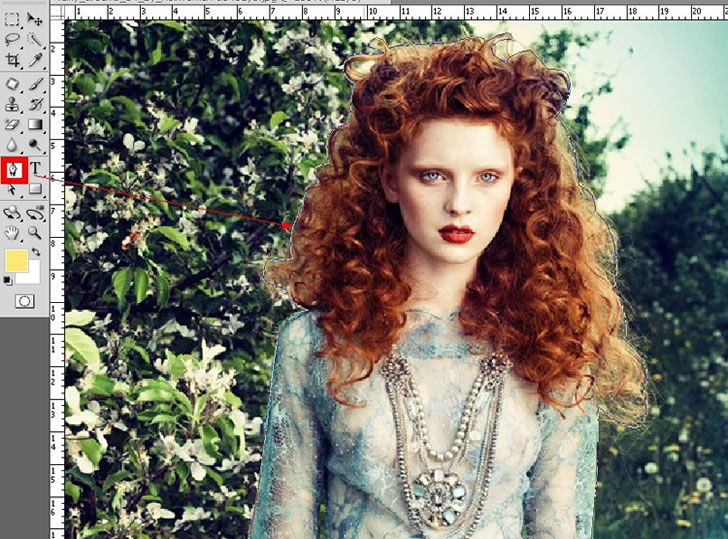
2、这时候路径全部描好后,crtl+回车 把路径转化为选区,然后快捷键shift+f6 进行羽化,羽化半径为10像素
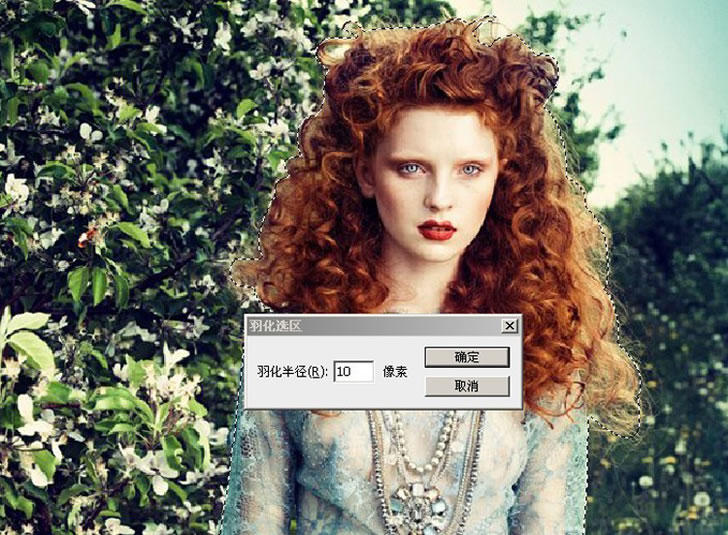
3、这时候ctrl+J拷贝选区内容如图所示:

4、接下来我们需要一个渐变的背景,crtl+alt+shift+N 创建新图层,记住图层顺序要颠倒一下.我们选择天空蓝,大家在实际操作中也可以选择你偏爱的颜色哦,多尝试总是没坏处滴.
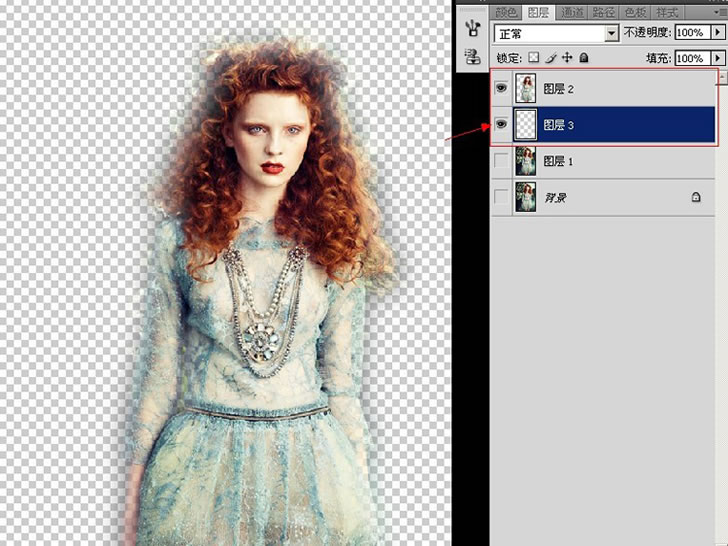
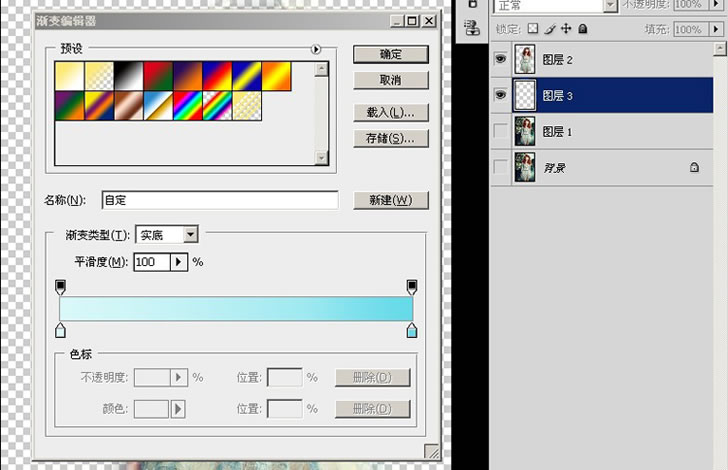
在背景层刷上渐变就OK啦
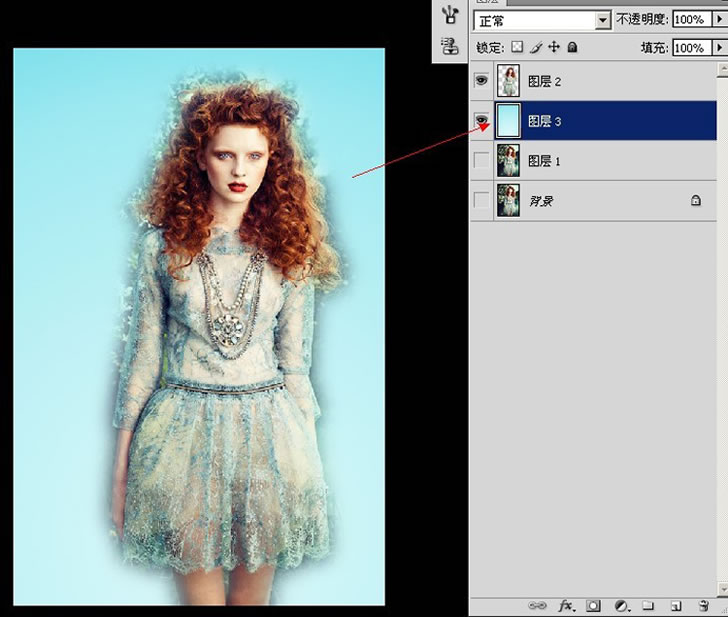
| 12下一页 |